Proxmox è un hypervisor di tipo 1 open source basato su Debian. È pensato principalmente per funzionare su hardware bare metal, ma puoi anche installarlo all’interno di un sistema operativo.
Diamo un’occhiata a come installare Proxmox su un server Linux. Per questa guida, dimostreremo l’installazione su un server rack, ma puoi installare Proxmox anche su una workstation o hardware portatile.
Passaggio 1: preparare il Proxmox VE ISO
Il primo passo è scaricare l’ISO Proxmox VE dal sito web.
Scarica Proxmox VE
Una volta scaricato, scrivi l’ISO sulla tua chiavetta usando un programma come balenaEtcher. Useremo una USB configurata per Ventoy per farlo. Ventoy ti consente di avere più immagini ISO avviabili su una singola unità USB.
Esistono molti altri modi per creare un USB avviabile da un file ISO se non si desidera utilizzare Ventoy o balenaEtcher.
Passaggio 2: avvio del programma di installazione di Proxmox
Quindi, collega l’unità USB al tuo server e accendilo. Accedere al menu di avvio premendo uno dei Fn chiavi o il Esc chiave per l’avvio dall’unità USB. Nel nostro caso, è il F10 chiave.
Se stai usando Ventoy, seleziona l’immagine ISO che vuoi installare. Selezionare l’immagine da cui si desidera eseguire l’avvio e premere accedere.
Se hai creato l’USB avviabile utilizzando strumenti diversi da Ventoy, non avrai bisogno di selezionare il file ISO dal menu.
Evidenziare Installa Proxmox VE e premere il accedere tasto sulla tastiera per avviare l’installazione.
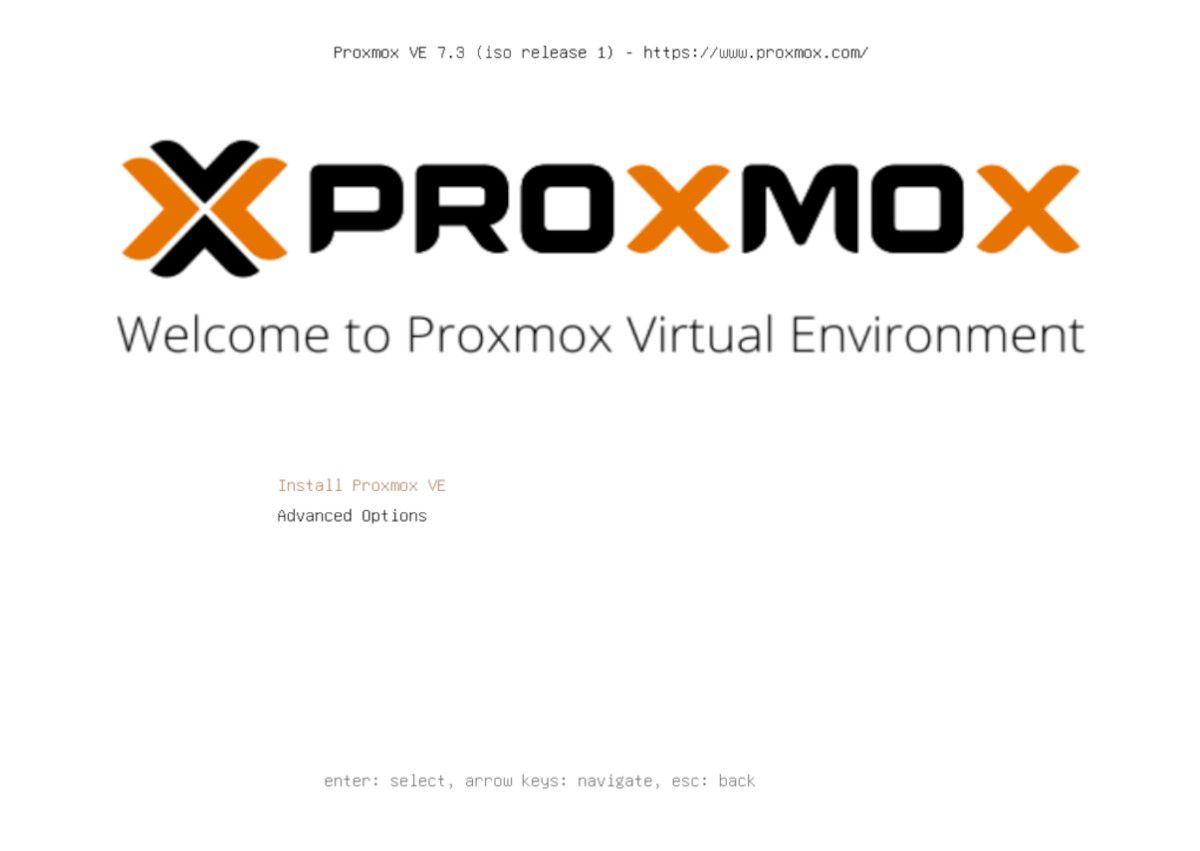
Successivamente, dovrai accettare i termini del contratto di licenza con l’utente finale (EULA). Dai un’occhiata corretta a loro e fai clic su Sono d’accordo pulsante per continuare.
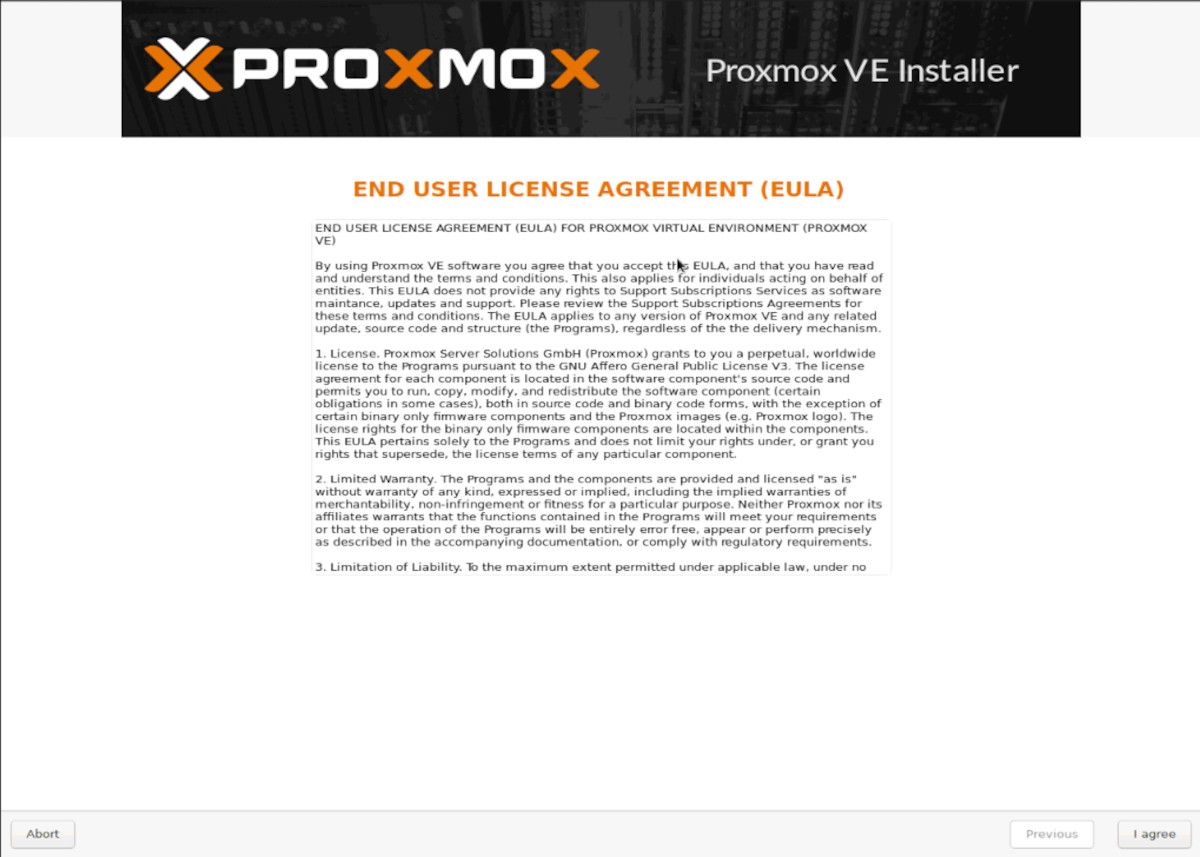
Se hai diversi dischi rigidi sul tuo sistema, dovrai selezionare il disco su cui installare Proxmox. Per le opzioni avanzate di configurazione del disco, premere il Opzioni pulsante. Proxmox utilizza il filesystem ext4 per impostazione predefinita.
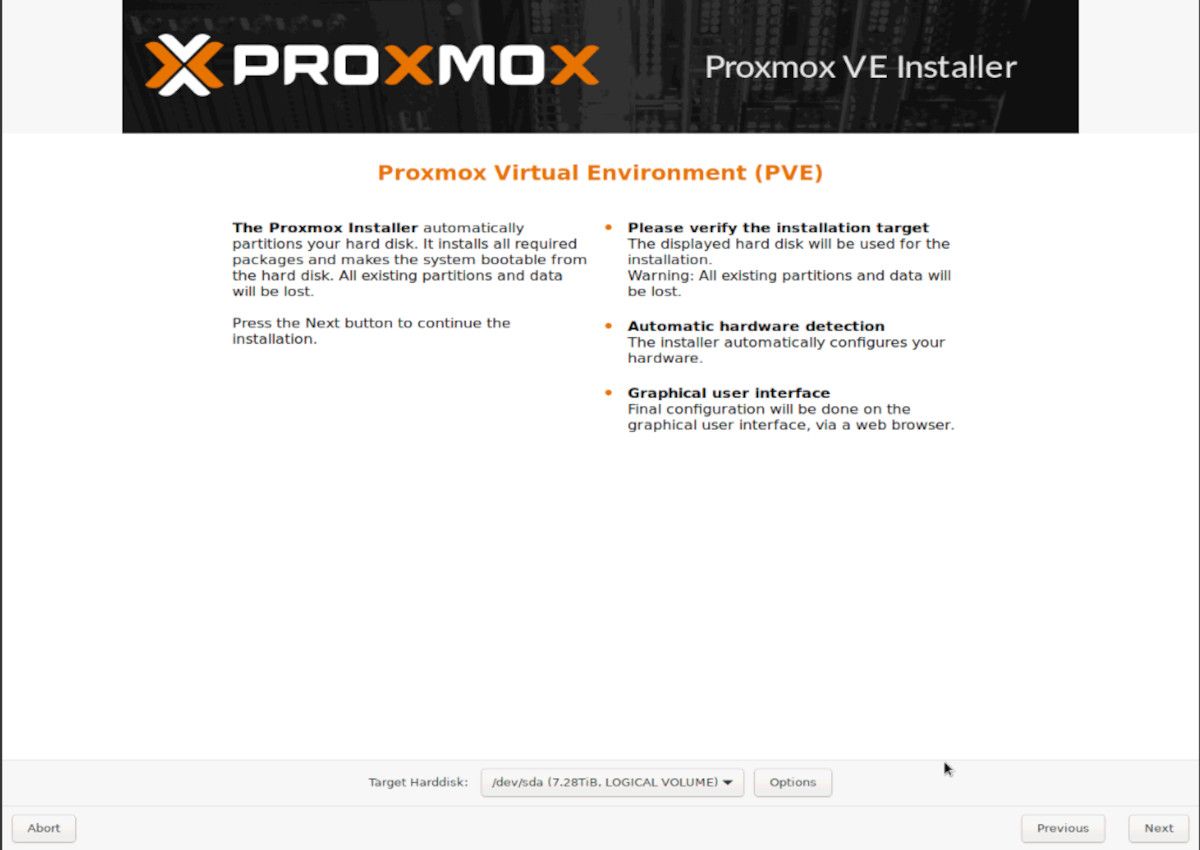
Nella pagina successiva, imposta le opzioni di localizzazione, inclusa la posizione, il fuso orario e il layout di tastiera che preferisci.
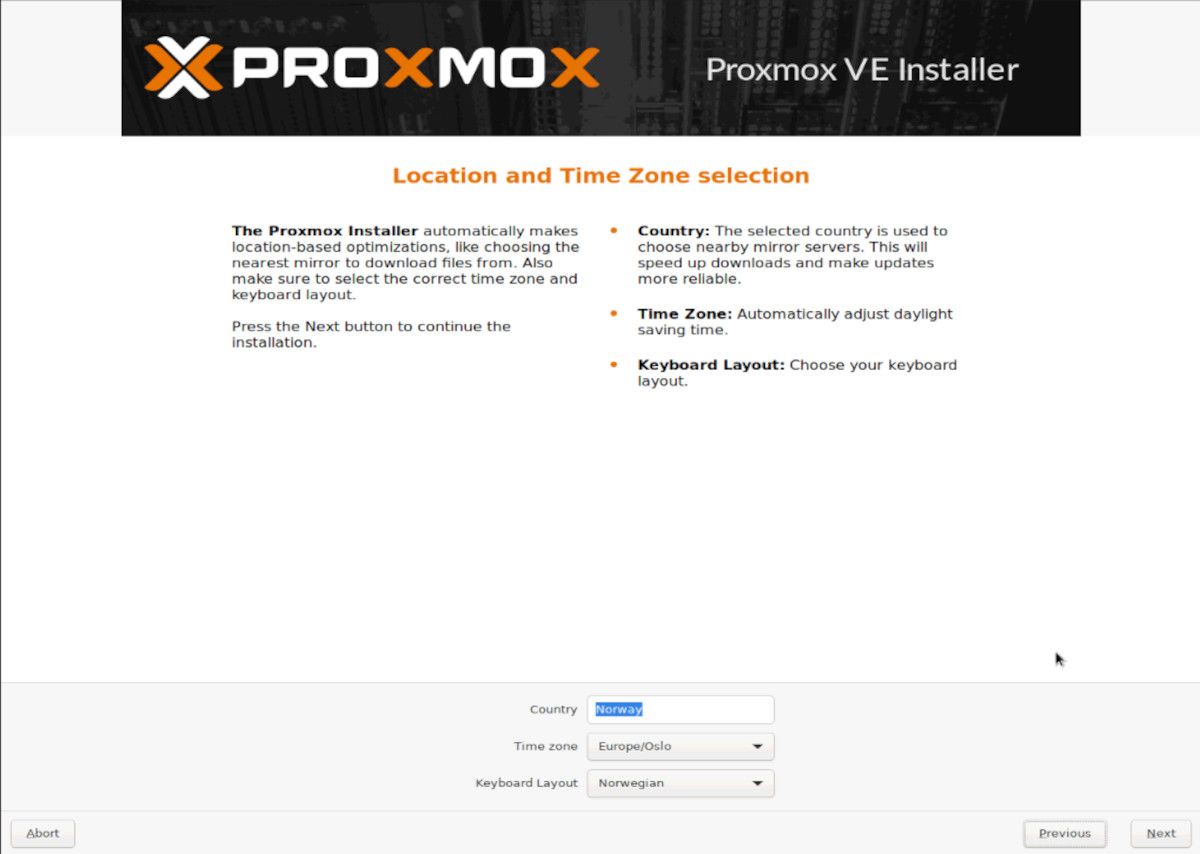
Subito dopo, dovresti impostare la password per l’utente root di Proxmox. Usa una password complessa qui, poiché l’utente root ha il controllo totale su un sistema Linux. Inoltre, fornisci un indirizzo e-mail per ricevere importanti notifiche Proxmox direttamente nella tua casella di posta.
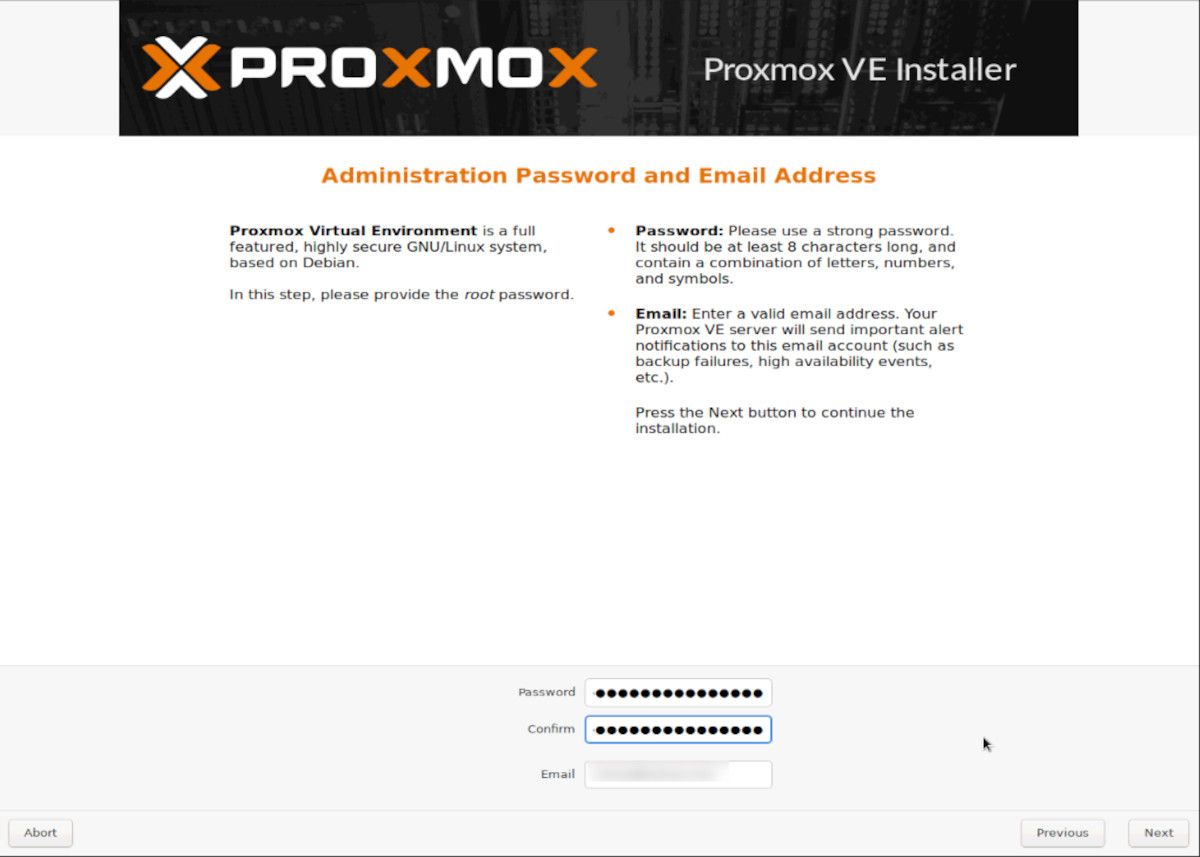
Proxmox viene fornito con una GUI compressiva per la gestione delle tue VM. Se disponi di un server DHCP, ti assegnerà automaticamente un indirizzo IP. Altrimenti, inserisci semplicemente i dettagli della rete manualmente. Utilizzerai l’indirizzo IP qui impostato per accedere successivamente alla GUI di gestione di Proxmox.
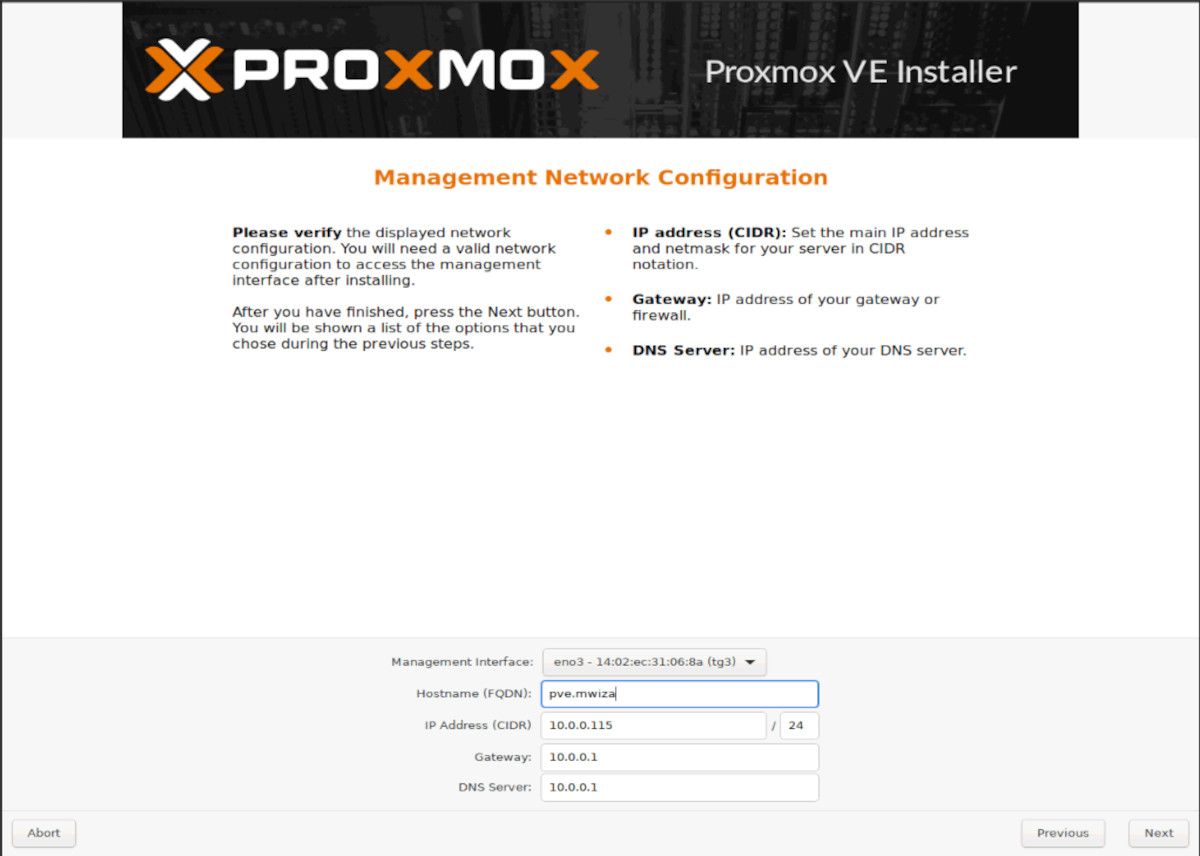
La pagina successiva presenta un riepilogo delle configurazioni di installazione. premi il Installare pulsante per procedere.
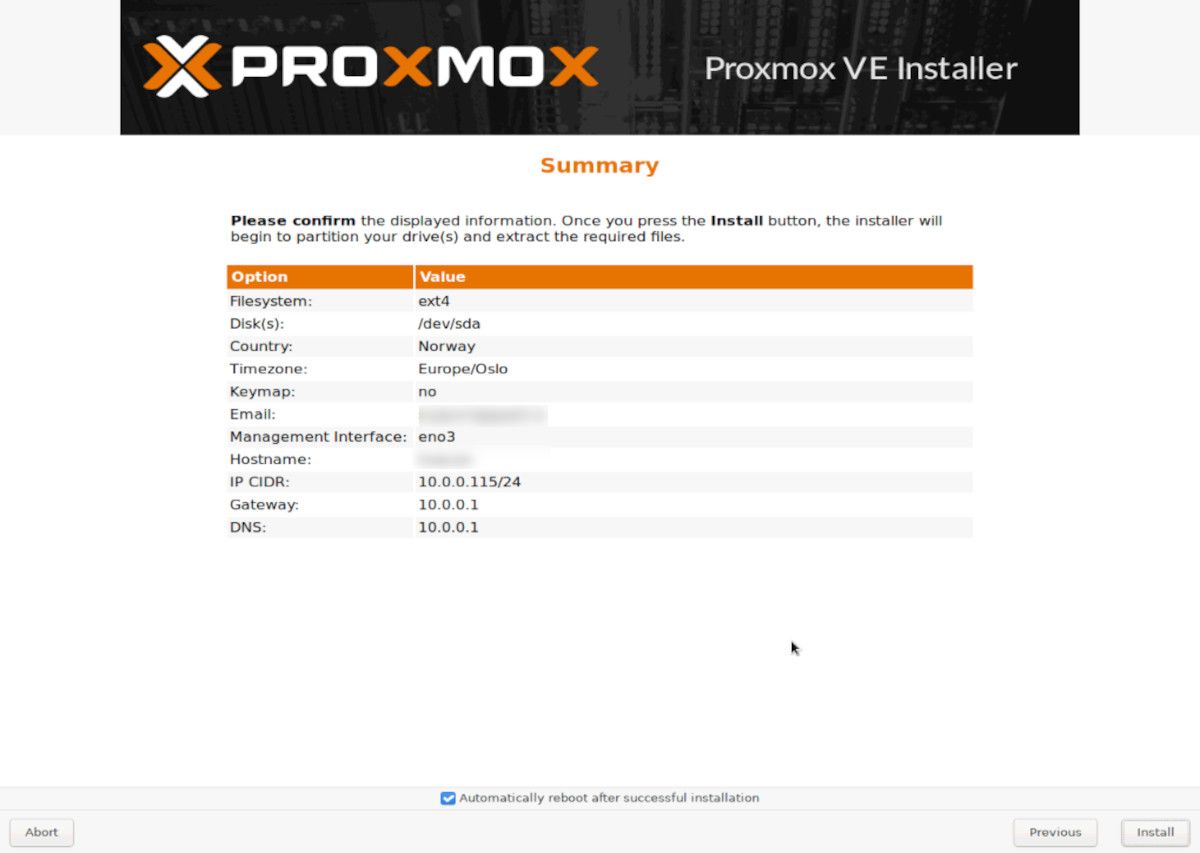
Passaggio 3: accesso alla macchina virtuale Proxmox
Una volta completata l’installazione di Proxmox, il sistema si riavvierà.
Il messaggio di benvenuto di Proxmox è il seguente. Usa l’indirizzo IP che ti viene fornito per accedere alla GUI di gestione utilizzando il tuo browser web.
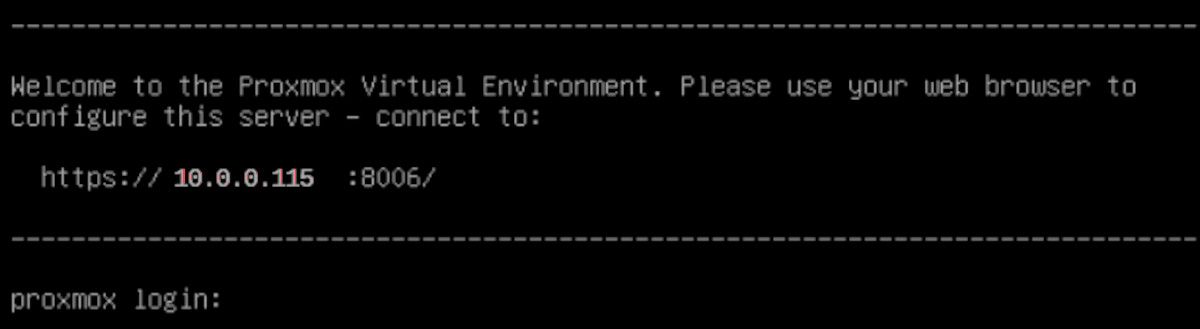
Vai al tuo browser e inserisci l’indirizzo IP fornito. Nella pagina di accesso, inserisci il nome utente radicee parola d’ordine. Usa gli stessi dettagli per accedere tramite la console del terminale.
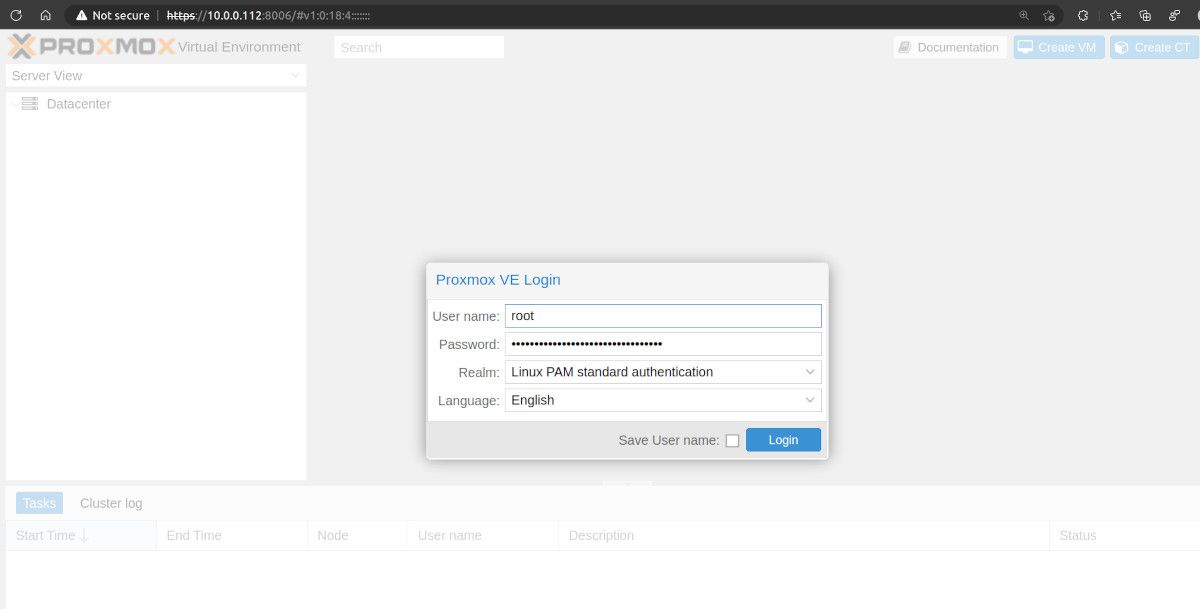
Una volta effettuato l’accesso alla dashboard, puoi creare macchine virtuali e gestire altre configurazioni Proxmox.
Proxmox è conveniente e affidabile
Proxmox consente di eseguire e configurare macchine virtuali semplici e complesse in un ambiente ospitato. È un sistema robusto utilizzato nei data center e nelle aziende.
Proxmox è la scelta ideale se desideri la virtualizzazione senza pagare così tanto per i canoni di licenza. Se desideri configurare macchine virtuali sul tuo computer, vale la pena considerare hypervisor come VirtualBox e VMware.

